Panoramica della visualizzazione Relatore e informazioni su ciò che è necessario per usarla in PowerPoint.
Verificare che il computer usato per la presentazione supporti l'uso di più monitor. Se il computer dispone di più porte di input, ad esempio DVI, VGA, HDMI, ir DisplayPort, deve supportare più monitor. La maggior parte dei computer desktop moderni dispone del supporto integrato per più monitor; in caso contrario, saranno necessarie due schede video.
Panoramica della visualizzazione Relatore
La visualizzazione Relatore consente di visualizzare la presentazione con le note del relatore in un computer (ad esempio il portatile), mentre il pubblico visualizza la presentazione senza note su un monitor diverso.
Nota: PowerPoint supporta solo l'uso di due monitor per una presentazione. Tuttavia, è possibile configurarlo per l'esecuzione di una presentazione su tre o più monitor collegati a un computer. Controllare il sito Web del produttore del computer in uso per informazioni aggiornate sul supporto di più monitor.
La visualizzazione Relatore offre gli strumenti seguenti per semplificare la presentazione delle informazioni:
-
È possibile usare le anteprime per selezionare le diapositive in una sequenza e creare una presentazione personalizzata per il gruppo di destinatari.
-
Le note del relatore vengono visualizzate con tipi di caratteri grandi e chiari, quindi è possibile usarle come script per la presentazione.
-
È possibile ridurre o aumentare la luminosità dello schermo durante la presentazione e quindi riprendere da dove si è lasciato. Ad esempio, potrebbe non essere necessario visualizzare il contenuto della diapositiva durante un'interruzione o un punto di domanda e risposta.
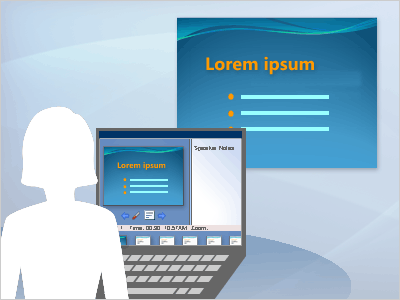
Nella visualizzazione Relatore le dimensioni di icone e pulsanti sono tali da agevolare gli spostamenti, anche per gli utenti che non hanno dimestichezza con la tastiera o il mouse. Nella figura seguente vengono illustrati i vari strumenti disponibili nella visualizzazione Relatore.
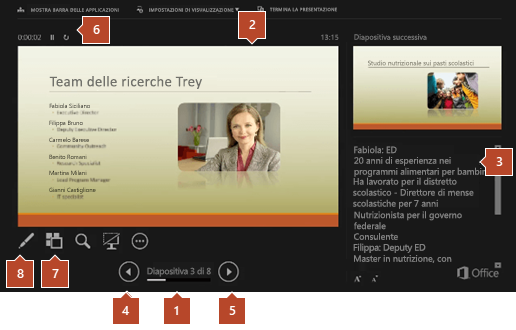
1. Il numero di diapositiva (ad esempio, diapositiva 1 in una presentazione che ne contiene 8)
2. La diapositiva attualmente visualizzata dal gruppo di destinatari
3. Le note del relatore, che possono essere usate come script per la presentazione
4. Fare clic per passare alla diapositiva precedente
5. Fare clic per passare alla diapositiva successiva
6. Il tempo trascorso della presentazione, in ore e minuti
7. Fare clic per visualizzare le anteprime di tutte le diapositive della presentazione
8. La penna, il puntatore laser o lo strumento Evidenziatore










